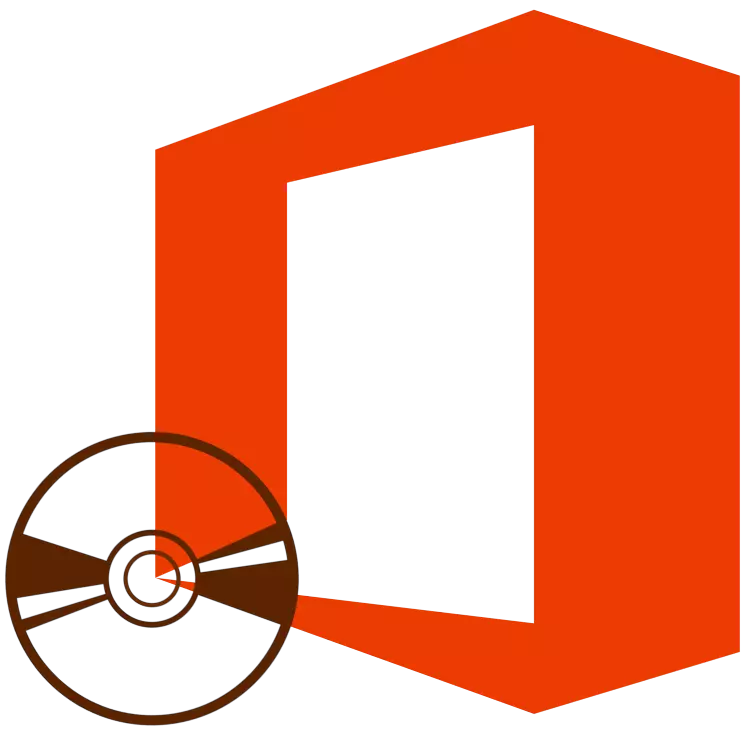
Microsoft Office არის პოპულარული და წამყვანი საოფისე პაკეტი, რომელიც შეიცავს არსენალში განაცხადს, რათა უზრუნველყოს სხვადასხვა პროფესიონალი და ყოველდღიური ამოცანები დოკუმენტებთან მუშაობისთვის. იგი მოიცავს სიტყვის ტექსტურ რედაქტორს, Excel- ის მაგიდის პროცესორს, PowerPoint პრეზენტაციების შექმნის საშუალებას, წვდომის მონაცემთა ბაზის მართვის ინსტრუმენტები, გამომცემლის ბეჭდვის პროდუქტებთან მუშაობის პროდუქტი და სხვა პროგრამები. ამ სტატიაში, ჩვენ გეტყვით, თუ როგორ უნდა დააყენოთ ეს მთელი პროგრამული უზრუნველყოფა კომპიუტერზე.
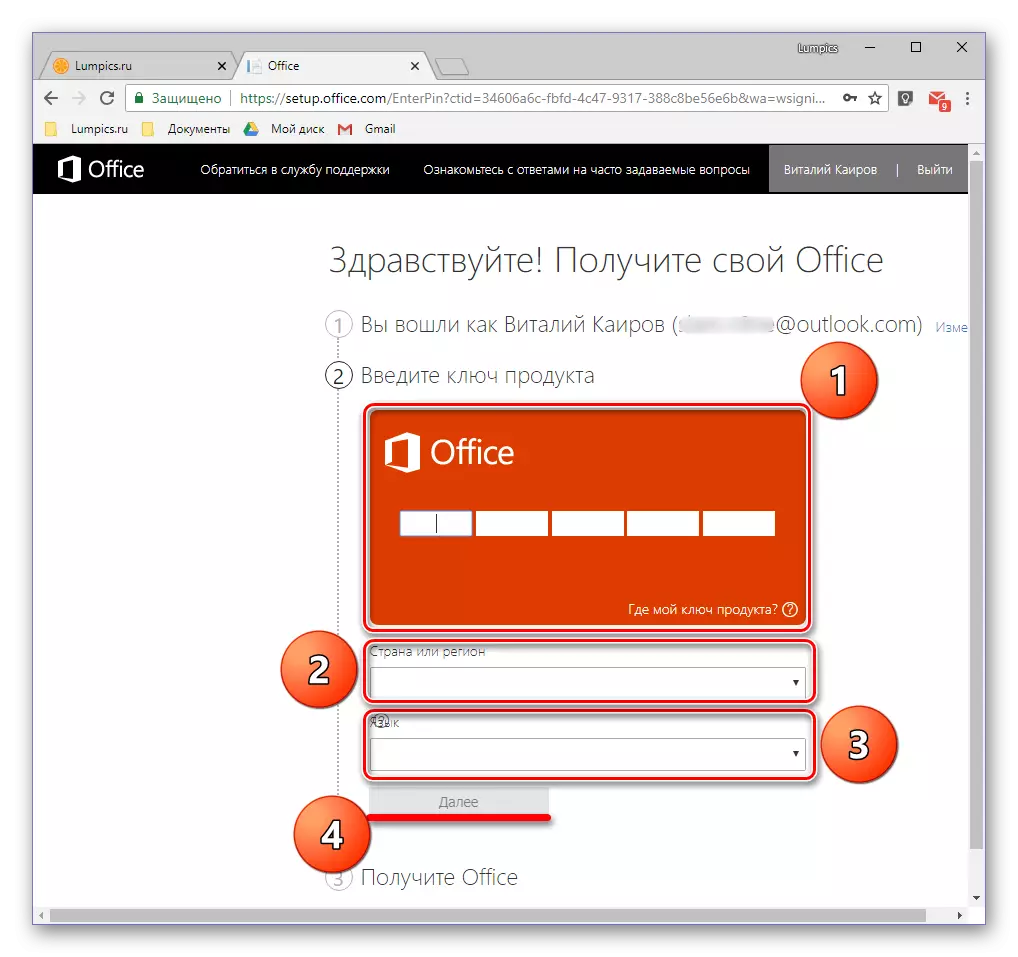
თქვენ გადაგიყვანთ Microsoft- ის ინსტალაციის ფაილის გადმოწერას გვერდზე. ჩამოტვირთვის ხელით დაიწყეთ, თუ ეს პროცესი ავტომატურად არ იწყება და ბოლოს დაველოდებით.
ნაბიჯი 2: ინსტალაცია კომპიუტერზე
როდესაც პროდუქტი გააქტიურებულია და თქვენ გაქვთ "ხელში", არის ოფიციალური საიტიდან დატვირთული შესრულებადი ფაილი, შეგიძლიათ დაიწყოთ ინსტალაცია.
Შენიშვნა: ქვემოთ მოყვანილი სახელმძღვანელოს პირველი ნაბიჯი განკუთვნილია Microsoft Office- ის გამოყენებით დისკის ან ფლეშ დრაივის გამოყენებით. თუ თქვენ ხართ გააქტიურებული ლიცენზიის ბედნიერი მფლობელი, აწარმოეთ გადმოწერილი შესრულებადი ფაილი ორმაგი დაწკაპუნებით დაუყოვნებლივ წასვლა ნაბიჯი 2.
- დისკზე დისკზე დისკზე დისკის ჩასმა, USB პორტის ფლეშ დრაივთან დაკავშირება ან აღმასრულებელი ფაილის გაშვება, თუ თქვენ იყენებთ ოფიციალურ საიტზე.

ოპტიკური დრაივიდან შეიძლება გავრცელდეს ორმაგი დაწკაპუნებით მისი ხატი, რომელიც გამოჩნდება "კომპიუტერში".

მისი მსგავსი გამოსახულება Flash Drive, შეგიძლიათ გახსნათ ჩვეულებრივი საქაღალდე სანახავად შინაარსი და აწარმოებს შესრულებადი ფაილი იქიდან - მას ეწოდება Setup.
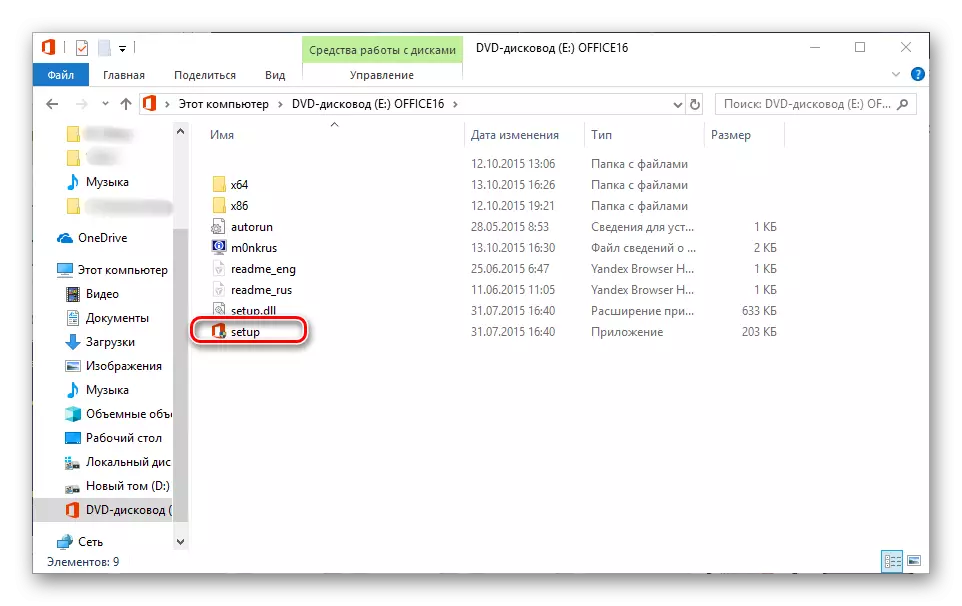
გარდა ამისა, თუ პაკეტის ფარგლებში ოფისის ვერსიაა და 32-ე ნაწილისთვის, და 64-ბიტიანი სისტემისთვის, შეგიძლიათ დაიწყოთ ნებისმიერი მათგანის დამონტაჟება, რომელიც გამოიყენება Windows- ის ცოტათი შინაარსით. საკმარისი იმისათვის, რომ წასვლა საქაღალდეში X86 ან X64, შესაბამისად, და აწარმოებს setup ფაილი, მსგავსი რა მდებარეობს root დირექტორიაში.
- ფანჯარაში, რომელიც ხსნის, შეიძლება საჭირო გახდეს პროდუქტის ტიპი, რომელიც თქვენ აპირებთ ინსტალაციას (ეს არის შესაბამისი პაკეტის ბიზნეს-გამოცემაზე). დააინსტალირეთ მარკერის საპირისპირო Microsoft Office და დააჭირეთ ღილაკს "გაგრძელება".
- შემდეგი, თქვენ უნდა გაეცნოთ Microsoft სალიცენზიო შეთანხმებას და მიიღონ მისი პირობები, რომლებიც ეწინააღმდეგებოდნენ გამშვები ნიშნის შექმნას, შემდეგ დააჭირეთ ღილაკს "გაგრძელება".
- შემდეგი ნაბიჯი არის ინსტალაციის ტიპის არჩევანი. თუ თქვენ გეგმავთ აბსოლუტურად ყველა კომპონენტის ინსტალაციას, რომელიც შედის Microsoft Office- ში, დააინსტალირეთ ინსტალაციის ღილაკი და გამოტოვეთ ინსტრუქციის შემდეგი ნაბიჯები # 7-ში. თუ გსურთ აირჩიოთ კომპონენტები, საჭიროების შემთხვევაში, არასასურველი ინსტალაციის მიტოვება, ისევე როგორც ამ პროცედურის სხვა პარამეტრების განსაზღვრა, დააჭირეთ ღილაკს "პარამეტრები". შემდეგი, ჩვენ ზუსტად მეორე ვარიანტი მიგვაჩნია.
- პირველი, რაც შეგიძლიათ აირჩიოთ MS Office- ის ინსტალაციის დაწყებამდე ენები, რომლებიც გამოყენებული იქნება პაკეტის პროგრამებში. რუსეთის საპირისპირო ნიშნები სავალდებულოა, სხვა ენების შენიშვნა, როგორც სასურველია, თუ როგორ უნდა მუშაობდეს.
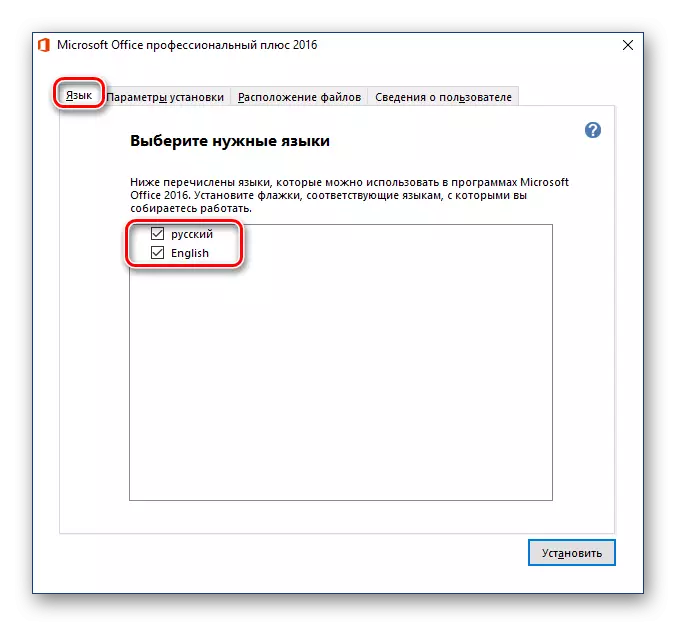
ენის ჩანართის შემდეგ, გადადით მომდევნო - "ინსტალაციის პარამეტრებს". მხოლოდ აქ და განსაზღვრავს პაკეტის ერთ-ერთ პროგრამულ კომპონენტს სისტემაში დამონტაჟდება.

პატარა სამკუთხედის დაჭერით, თითოეული განაცხადის სახელით, შეგიძლიათ განისაზღვროს მისი შემდგომი დაწყების და გამოყენების პარამეტრების განსაზღვრა, ისევე როგორც ეს არის დამონტაჟებული.

თუ Microsoft- ის ზოგიერთი პროდუქტი არ გჭირდებათ, აირჩიეთ "კომპონენტი არ არის ხელმისაწვდომი" ჩამოსაშლელი მენიუში.

ყველა ელემენტის სანახავად, რომლებიც პაკეტისგან კონკრეტული პროგრამის ნაწილია, დააწკაპუნეთ პატარა პლუსზე, რომელიც მდებარეობს სახელით მარცხნივ. სიის თითოეულ ელემენტთან ერთად, თქვენ იხილავთ, შეგიძლიათ შეიტანოთ იგივე საშუალება, როგორც დედის აპლიკაციით - გაშვების პარამეტრების დასადგენად, ინსტალაციის გაუქმება.

მომდევნო tab- ში შეგიძლიათ განსაზღვროთ "ფაილების მდებარეობა". ამისათვის უბრალოდ დააჭირეთ "მიმოხილვა" ღილაკს და მიუთითეთ სასურველი დირექტორიაში ყველა პროგრამული კომპონენტის დაყენება. და მაინც, თუ არ არის კონკრეტული საჭიროება, ჩვენ რეკომენდაციას არ შეცვლის ნაგულისხმევი გზა.

"მომხმარებელი ინფორმაცია" არის ბოლო ჩანართი წინასწარ ფანჯარაში. მასში წარმოდგენილი ველი არის სურვილისამებრ შევსება, მაგრამ თქვენ შეგიძლიათ სურვილისამებრ მიუთითოთ თქვენი სრული სახელი, ინიციალები და ორგანიზაციის სახელი. ბოლო არის ოფისის ბიზნეს ვერსიების გარდა.
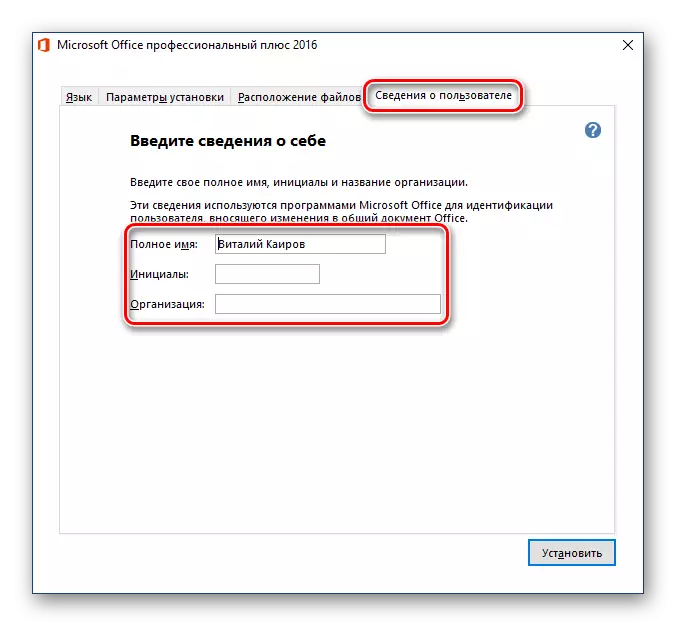
აუცილებელი პარამეტრების შესრულების შემდეგ და ყველა პარამეტრთან ერთად გადამწყვეტი, დააჭირეთ "Set" ღილაკს.
- ინსტალაციის პროცესი ინიცირდება,

რომელიც გარკვეულ დროს მიიღებს და სუსტი კომპიუტერებით შეიძლება ათეულ წუთს გადაიდო.
- ინსტალაციის დასრულების შემდეგ, თქვენ ნახავთ Microsoft- ის შესაბამის შეტყობინებას და მადლობას. ამ ფანჯარაში, დააჭირეთ ღილაკს დახურულ ღილაკს.
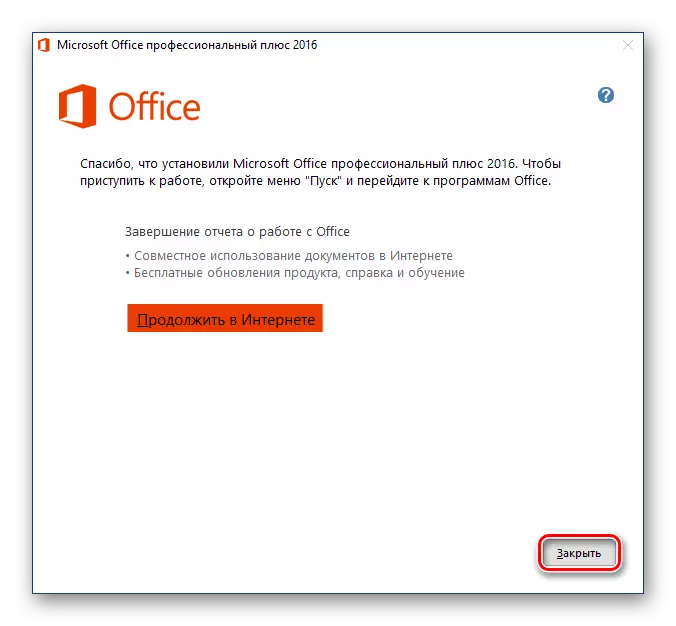
Შენიშვნა: თუ გსურთ, თქვენ შეგიძლიათ გაეცნოთ ოფიციალურ ვებ-გვერდზე წარმოდგენილი ოფისის პაკეტის შესახებ დეტალურ ინფორმაციას - ამ დაჭერით "გაგრძელება ინტერნეტში".
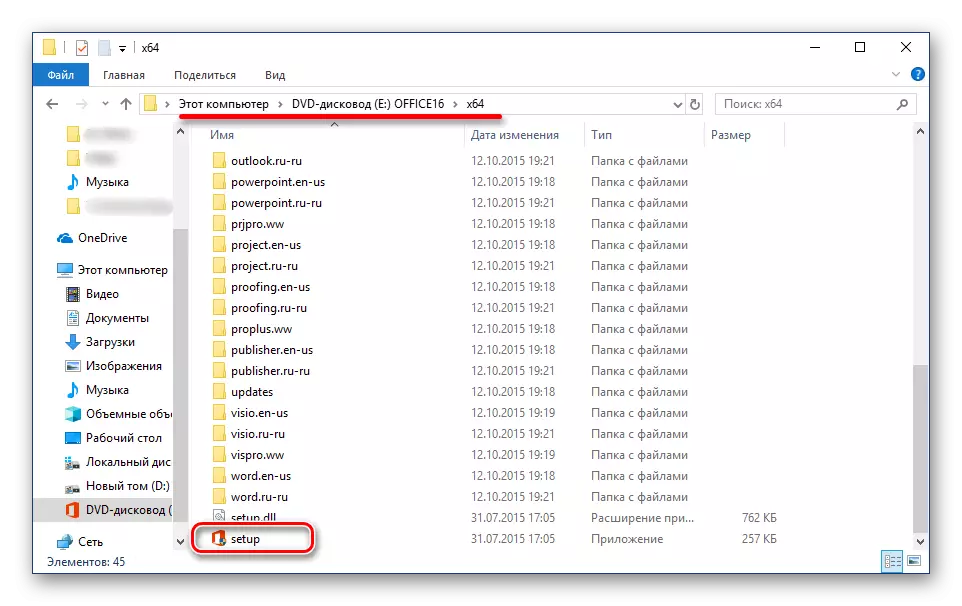

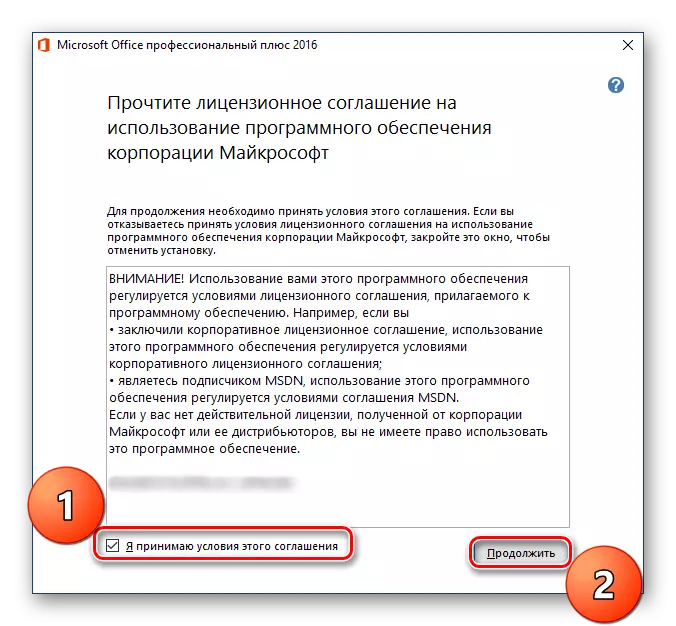

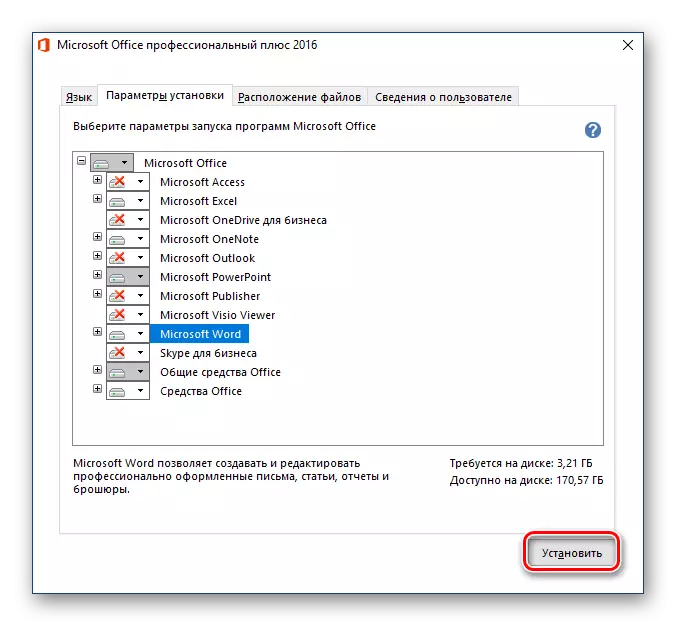
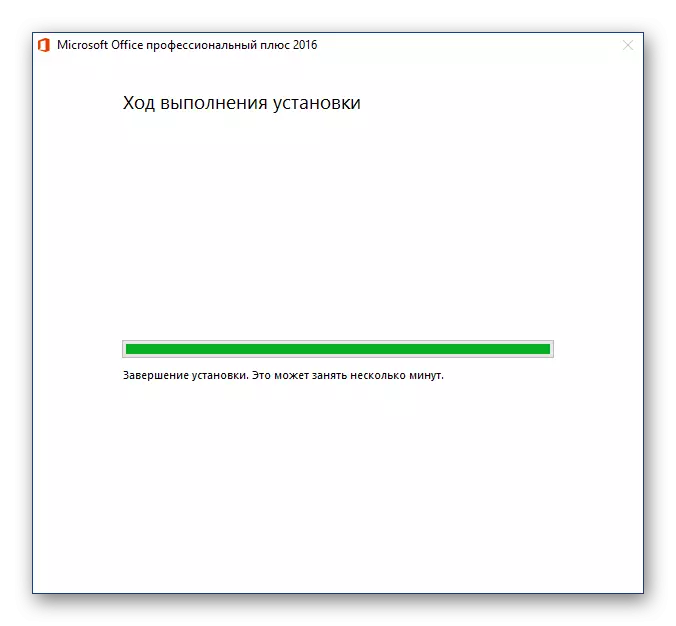
Microsoft- ის ინსტალაციის ამ პროცედურზე, ოფისი შეიძლება ჩაითვალოს სრულად დასრულდეს. ქვემოთ ჩვენ მოკლედ ვუთხრათ, თუ როგორ უნდა გაამარტივოთ ურთიერთქმედების პაკეტი და დოკუმენტაციის ოპტიმიზაცია.
ნაბიჯი 3: პირველი დაწყება და კონფიგურაცია
ყველა Microsoft Office- ის პროგრამები მზად არის გამოიყენოს მისი ინსტალაციის შემდეგ, მაგრამ მათთან უფრო მოსახერხებელი და სტაბილური მუშაობა, უმჯობესია შეასრულოს ზოგიერთი მანიპულაცია. შემდეგ ჩვენ განვიხილავთ პროგრამული განახლებისა და ავტორიზაციის პარამეტრების განმარტებას Microsoft ანგარიშზე. ბოლო პროცედურა აუცილებელია იმისათვის, რომ ყველა მისი პროექტების სწრაფი წვდომა (თუნდაც სხვადასხვა კომპიუტერზე) და, თუ გსურთ, რამდენიმე დაწკაპუნებით, შეინახეთ ისინი OneDrive Cloud შენახვისთვის.
- ნებისმიერი პროგრამა MS Office Package ("START" მენიუში, ისინი ყველა იქნება ბოლო დამონტაჟების სიაში).

თქვენ ნახავთ შემდეგ ფანჯარაში:
- ჩვენ გირჩევთ აირჩიოთ "ინსტალაციის განახლება მხოლოდ" საქონელი ისე, რომ საოფისე პაკეტი ავტომატურად განახლდება, რადგან ახალი ვერსიები გათავისუფლდება. ამის გაკეთება, დააჭირეთ ღილაკს "Accept".
- შემდეგი, პროგრამის დაწყების გვერდზე, დააწკაპუნეთ ბმულის ზედა ნაწილზე "შესვლა ოფისში ყველა უპირატესობის გამოყენება".
- ფანჯარაში, რომელიც გამოჩნდება, შეიყვანეთ ტელეფონის ნომერი ან ელექტრონული ფოსტის მისამართი, რომელიც მიმაგრებულია Microsoft ანგარიშზე, და შემდეგ დააჭირეთ შემდეგი.
- მომდევნო ფანჯარაში, შეიყვანეთ თქვენი პაროლი მსგავსი ველით და დააჭირეთ ღილაკს "შესვლა".

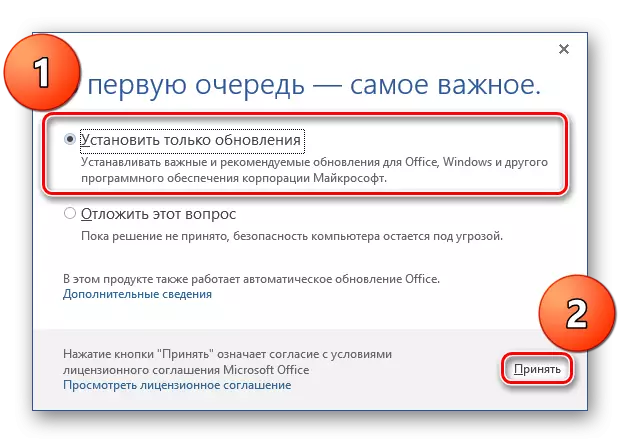
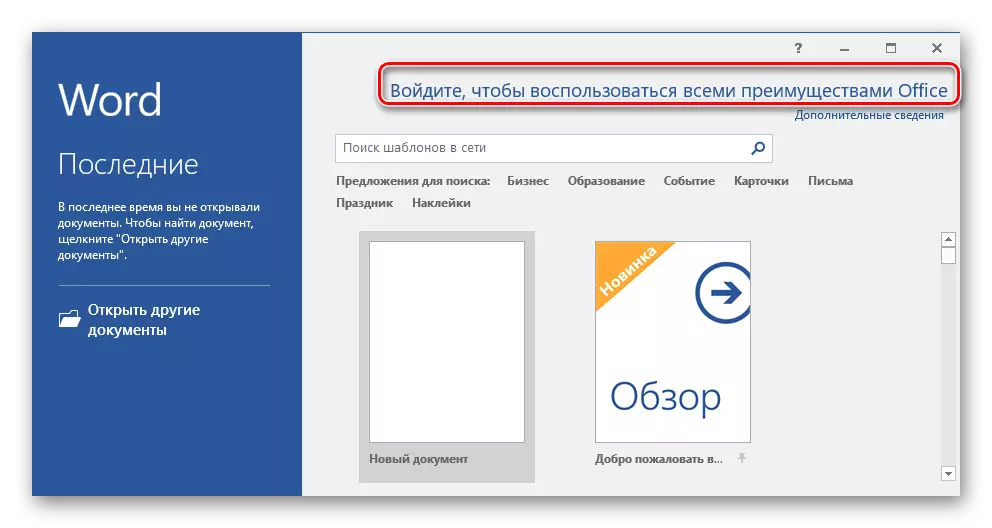
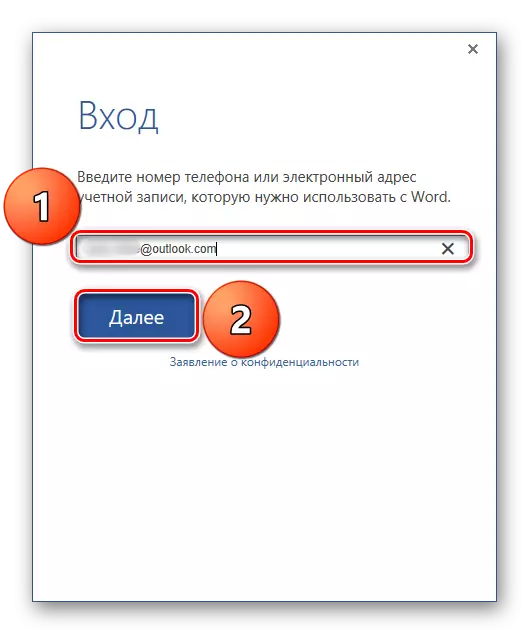
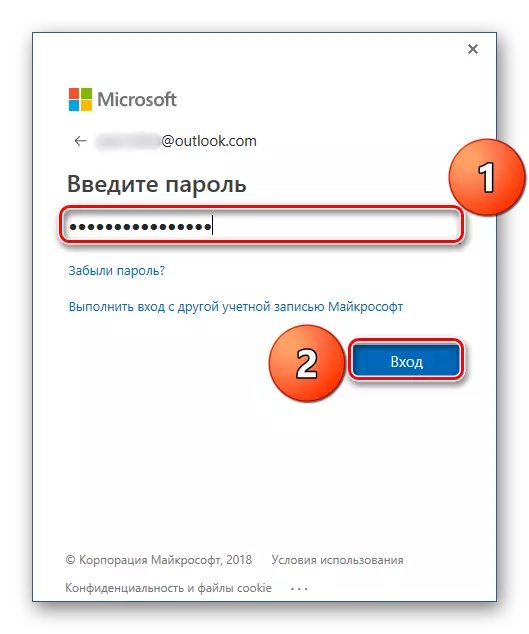
ამ თვალსაზრისით, თქვენ მიიღებთ უფლებამოსილ ყველა ოფისში განაცხადების ქვეშ თქვენი Microsoft ანგარიშზე და შეძლებს ისარგებლოს ყველა მისი უპირატესობა, ძირითადი us ზემოთ.

მათ შორის, სასარგებლო სინქრონიზაციის ფუნქცია, რომლის წყალობითაც შეგიძლიათ ნებისმიერ მოწყობილობაზე ყველა დოკუმენტზე წვდომა, საჭიროა მხოლოდ MS Office- ში ან OneDrive- ში (იმ პირობით, რომ ფაილები მასში გადაარჩინეს).
დასკვნა
ამ სტატიაში, ჩვენ გვითხრეს, თუ როგორ უნდა დააყენოთ Microsoft Office Software თქვენს კომპიუტერში, რომელმაც ადრე შეასრულა თავისი აქტივაცია, გადამწყვეტი საჭირო პარამეტრებით და კომპონენტებით. თქვენ ასევე შეიტყო, თუ რა უპირატესობა იყენებს Microsoft- ის ანგარიშს ნებისმიერ პაკეტში ნებისმიერ პაკეტში. ვიმედოვნებთ, რომ ეს მასალა სასარგებლო იყო თქვენთვის.
